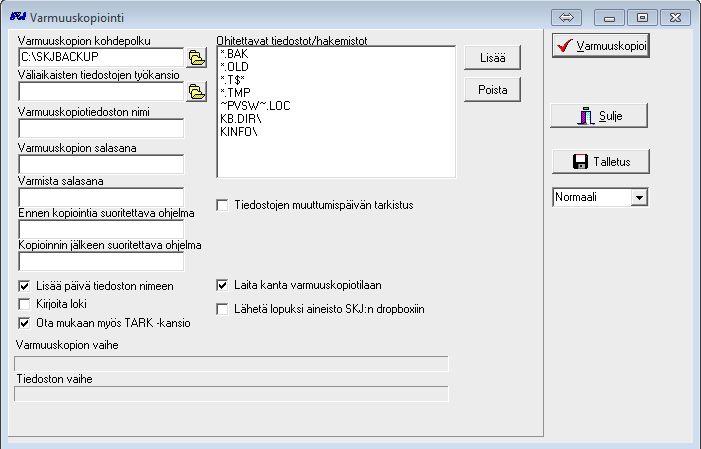Varmuuskopiointi
| Sisällysluettelo |
|---|
Varmuuskopiointi SKJ:n omalla toiminnolla
- Valitse Tiedosto > Varmuuskopiointi.
- Klikkaa ”Varmuuskopioi” –näppäintä.
Tietokantojen koosta riippuen voi varmuuskopionti kestää useita minuutteja. Kun varmuuskopiointi on valmis, ohjelma ilmoittaa siitä. Voit tämän jälkeen sulkea ikkunan.
Mikäli käytössä on V10 tai uudempi versio Pervasivesta, on hyvä käyttää varmuuskopiotilaan asettamista.
Varmuuskopioasetusten selitykset löytyvät kenttävihjeistä (vie hiiri kentän päälle).
Vinkki: Mikäli käytät USB-tikkua tai vastaavaa varmuuskopiointiin, USBDLM-apuohjelma saattaa tulla tarpeeseen.
Virhetilanteet
- Mikäli varmuuskopiointi antaa virheen "taulu: Cannot perform this operation on closed dataset" varmuuskopioitaessa, poista WinSKJ -hakemistosta drm.dll
- Case levytila loppuu
Varmuuskopioiminen kolmannen osapuolen ohjelmistoilla
Mikäli varmuuskopiointi suoritetaan muulla ohjelmistolla kuin SKJ:n omalla toiminnolla, pitää huomioida muutama asia:
- Tietokanta tulee saattaa varmuuskopiotilaan ennen varmuuskopioinnin aloitusta ja taas ko tila tulee poistaa varmuuskopioinnin jälkeen
- Varmuuskopiooon on hyvä sisällyttää tietokanta alihakemistoineen. Tietokantahakemiston sijainnin näkee WinSKJ -> Tiedosto -> Asetukset (polku näytön alaosassa).
Järkevää on myös varmuuskopioida ohjelmatiedostot (WinSKJ-hakemisto) sekä mahdolliset muut tarvittavat tiedostot:
- Tuotekuva- ja dokumenttitiedostot, mikäli sijaitsevat muualla kuin tietokantapolun alla
Pervasive (tietokanta) pitää muutoksia käyttömuistissa ja kirjoittaa niitä levylle vain väliajoin. Ennen varmuuskopiointia Pervasive tulee pakottaa kirjoittamaan muutokset levylle tietokantatiedostoihin. Tiedostot ovat myös varattuina (Pervasive v11->) käytön aikana, jolloin varmuuskopiointi ei onnistu ilman varmuuskopiotilaan asettamista.
Voidaan käyttää psql Serveri versiossa voidaan käyttää VSS (Volume Shadow Copy Service) tukevia ohjelmia. Tällöin varmuuskopiotilasta ei tarvitse huolehtia. Työryhmä versiossa tämä ei toimi!
Varmuuskopiointitilan asettaminen
Työkaluna käytetään butil.exe -työkalua:
- -startbu c:\winskj\files\tiedosto.dat
- asettaa varmuuskopiotilan tiedostolle c:\winskj\files\tiedosto.dat
- -endbu c:\winskj\files\tiedosto.dat
- poistaa varmuuskopiotilan tiedostolta c:\winskj\files\tiedosto.dat
Sama toimenpide tulee tehdä kaikille tietokantatiedostoille. Tässä voidaan käyttää valmiita komentojonoja:
- skjstartbu.cmdtietokantahakemisto
- Esimerkiksi: skjstartbu C:\winskj\files
- skjendbu.cmdtietokantahakemisto
- Esimerkiksi: skjendbu C:\winskj\files
Varmuuskopiotilasta palautuminen
Mikäli winskj:n varmuuskopiotila on jäänyt päälle voidaan kokeilla seuravaa. /A parametri pakottaa varmuuskopitilasta paluun
for %i in (c:\winskj\files\*.*) do butil -endbu /A %i